Pese a los límites que quiere imponer Netflix, es posible que en algún momento hayas compartido tu cuenta con alguna personas y llegado el momento quieras retirarle el acceso. Se trata de impedir que esa u otras personas vuelvan a conectarse, algo que puedes configurar desde la propia aplicación.
Puedes revocar el acceso a una o varias personas de forma que estas no podrán volver a acceder a tu cuenta. En este punto será importante cambiar la contraseña para que no puedan volver a iniciar sesión. De esta forma todos los que estuvieran conectados a la cuenta dejarán de estarlo.
Intrusos fuera de nuestra cuenta
Se trata de realizar una especia de borrón y cuenta nueva e iniciar el uso de la aplicación desde cero. Para lograrlo debes dar todo los pasos en la web de Netflix. Debes entrar en Netflix.com y lo puedes hacer tanto desde el navegador del PC como el del móvil. Para el tutorial yo he usado el navegador web en el ordenador.
Una vez iniciada la sesión debes pulsar en tu perfil y luego en la pantalla siguiente en la opción de "Cuenta" que está situada en la esquina superior derecha.
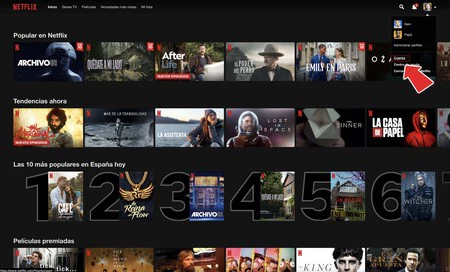
Una vez dentro de la configuración de la cuenta debes buscar el apartado "Configuración" y pulsar en la opción de "Cerrar sesión en todos los dispositivos".
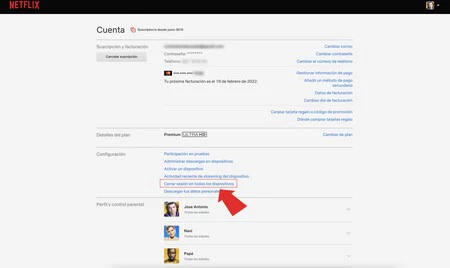
Se abre una pantalla en la que se pregunta si quieres cerrar sesión en todos los dispositivos. En ese botón debes pulsar en el botón de "Cerrar sesión" y de forma inmediata todos los usuarios conectados perderán el acceso.
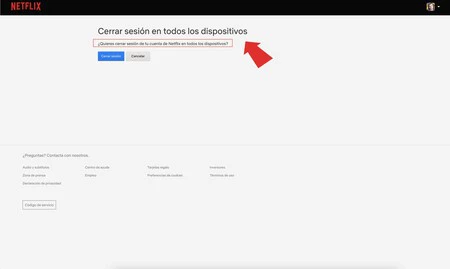
Para evitar que se vuelvan a conectar ahora debes cambiar la contraseña. De nuevo debes acudir a la configuración de la cuenta y buscar el apartado "Suscripción y facturación".
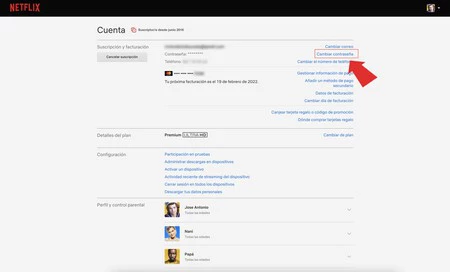
Entre todas las opciones disponibles debes elegir "Cambiar contraseña" y evitar que las personas que ya conocían la contraseña puedan volver a acceder al servicio. El proceso es el habitual: debes escribir la contraseña actual y luego escribir dos veces la nueva que quieras utilizar. Para mayor seguridad puedes obligar a todos los dispositivos a iniciar sesión con la nueva contraseña.
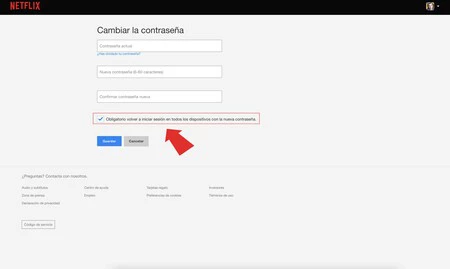
Ahora, el resto de personas no podrán acceder más a la cuenta a no ser que les facilites la nueva contraseña que has creado. Desde ese momento verás cómo además no hay ningún dispositivo conectado.





